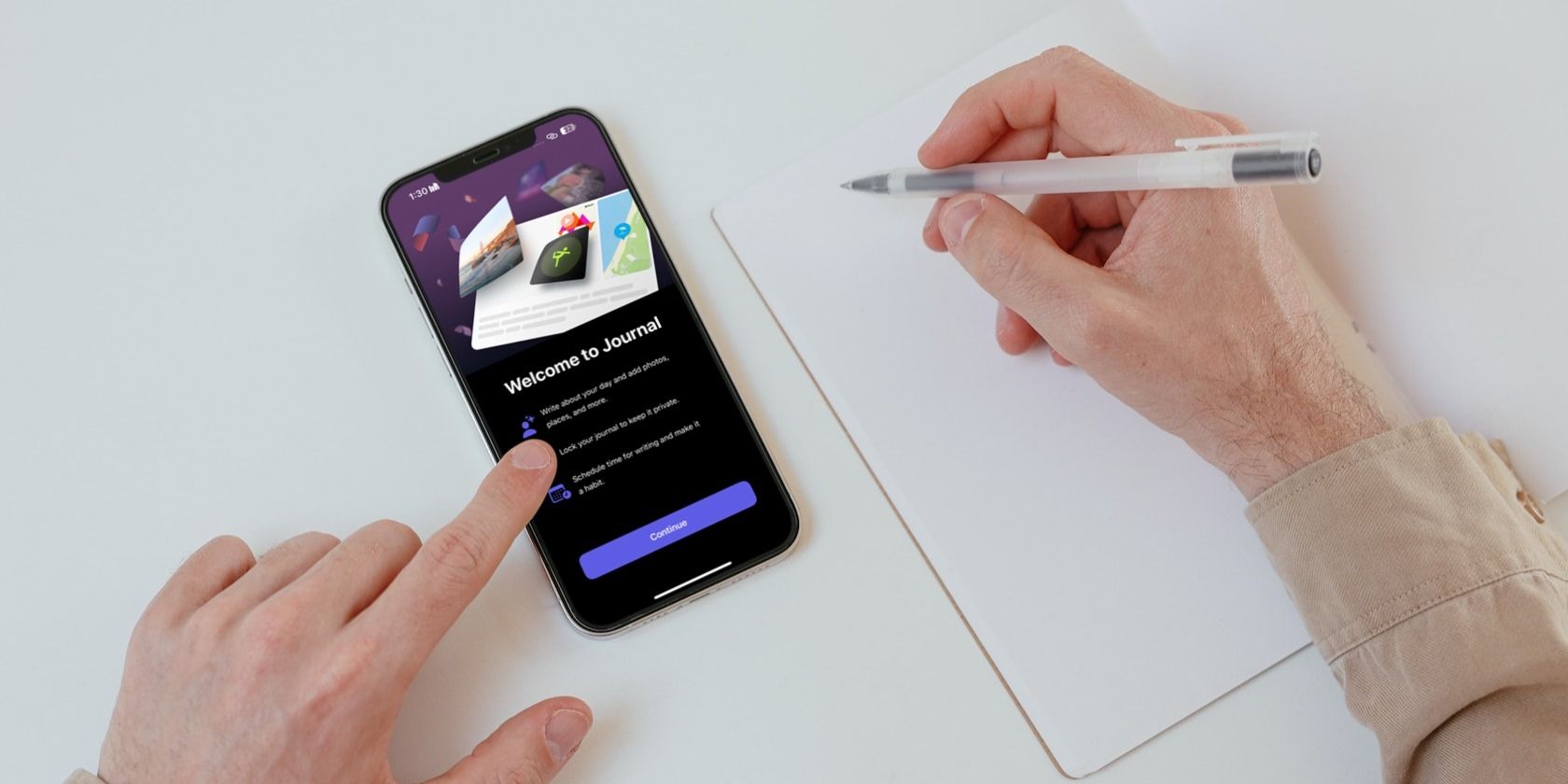
Innehållsförteckning
Viktiga takeaways
- Apples Journal-app är tillgänglig på alla iPhone som kör iOS 17.2 eller senare.
- Du kan anpassa dina journalposter genom att lägga till bilder, videor, ljudinspelningar och mer.
- Du kan låsa Journal-appen med Face ID, Touch ID eller iPhone-lösenord för att skydda dina poster.
Försöker du ta för vana att skriva journaler men tappar motivationen varje gång du försöker? Apples Journal-app har förenklat processen att skriva ner dina tankar och bevara dina minnen. Från att skapa ditt första bidrag till att anpassa det, här är allt du behöver veta.
Hur man skapar en journalanteckning
En av funktionerna som följde med iOS 17.2-uppdateringen var Journal-appen, som Apple designade för att hjälpa dig att reflektera och öva på tacksamhet. När du har uppdaterat din iPhone till iOS 17.2 bör Journal-appen visas på din startskärm. Om du av misstag avinstallerade det för att frigöra utrymme på din iPhone kan du ladda ner det igen från App Store.
Ladda ner: Tidning (Fri)
När du har installerat appen på din enhet, starta den och tryck på plusikonen (+) längst ner på skärmen för att skapa din första journalanteckning. Om du använder Journal-appen för första gången kommer du att bli tillfrågad om du vill aktivera Journaling Suggestions, som använder maskininlärning på enheten för att föreslå journalanteckningar.
Tryck på Aktivera journalförslag och tryck sedan på Tillåt om du vill aktivera det, eller inte nu annars. Du kan också aktivera eller inaktivera det senare från enhetens inställningar om du vill.
Om du har aktiverat journalförslag ser du två flikar på nästa skärm: Rekommenderas och Senaste. Fliken Rekommenderade visar olika höjdpunkter från dina fotominnen, låtar du har spelat (på Apple Music) och många skrivuppmaningar som du kan använda för inspiration. Å andra sidan sorterar fliken Senaste samma information efter datum istället.
Om du vill skapa en ny post baserat på ett journalförslag trycker du bara på ett förslag som du vill börja. Men om du vill skriva baserat på dina egna tankar, tryck på Ny post högst upp.
Om du skriver om något som har hänt i det förflutna eller ännu inte ska hända kan du trycka på ellipsknappen (…) bredvid det aktuella datumet och trycka på Anpassat datum. När du har ställt in ett datum för posten trycker du på Klar.
Du kan också bokmärka din journalanteckning för att komma tillbaka till den senare genom att trycka på bokmärkesikonen. Om du är missnöjd med din journalanteckning och vill slänga den helt, tryck på ellipsknappen (…) bredvid datumet och välj Ta bort.
Så här anpassar du din journalanteckning
Det bästa med att använda Journal-appen för att skriva om hur du mår är de många alternativen du har för att anpassa dina journalanteckningar. Dina journalanteckningar behöver inte likna en vägg av text; du kan anpassa dem genom att lägga till bilder, videor, ljudinspelningar, musikspår och mer!
För att se fler journalförslag från dina senaste aktiviteter medan du skriver, kan du trycka på trollstavsikonen i verktygsfältet ovanför tangentbordet och gå till fliken Senaste från följande meny. Nu kan du bifoga de media du nyligen har spelat eller kontakter som du har varit i kontakt med.
När du har skrivit innehållet i ditt bidrag kan du trycka på bildikonen för att lägga till foton och videor från ditt bibliotek till din journalanteckning. Om du vill ta ett nytt foto eller en ny video att inkludera i din journalanteckning trycker du på kameraikonen istället. På samma sätt kan du trycka på ljudikonen för att spela in ett ljud och bifoga det till din post också.
Journal App-inställningar du kan justera
Att låsa Journal-appen förbättrar integriteten för dina poster genom att kräva din iPhones lösenord, Face ID eller Touch ID för åtkomst. För att aktivera den här funktionen, gå till appen Inställningar, bläddra till alternativet Journal, välj Lås journal och skriv in din iPhones lösenord. Slå slutligen på knappen bredvid Lås.
Om det är en utmaning för dig att upprätthålla en konsekvent journalföringsrutin rekommenderar vi att du anger ett journalföringsschema. Den här funktionen skickar påminnelser om att skriva en ny journalanteckning vid en angiven tid varje dag (eller vissa dagar i veckan). För att ställa in detta, gå till Inställningar > Journal, tryck på Journaling Schedule och aktivera det. Välj önskad aviseringstid och de dagar du vill få påminnelser.
Om du bara vill skriva när du tänker på något kan du också inaktivera journalförslag. För att göra det, gå till Inställningar > Journal och stäng av reglaget bredvid Hoppa över journalförslag.
Medan Apples Journal-app utan tvekan framstår som ett utmärkt verktyg för att bevara minnen och upprätthålla en konsekvent journalföringsrutin, är det en besvikelse att dess tillgänglighet för närvarande är begränsad till iPhone-användare. Därför, om du äger en iPad eller Mac, måste du ta till tredjeparts journalföringsappar för tillfället.

